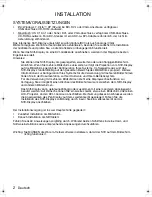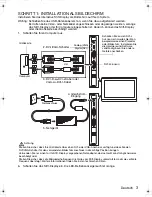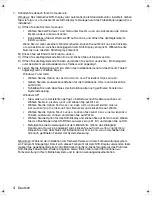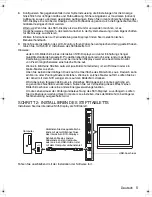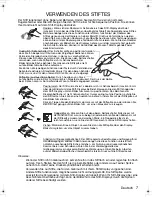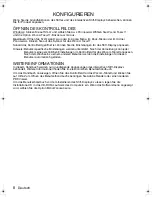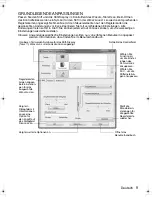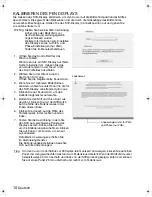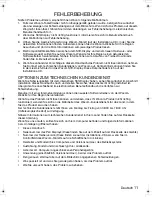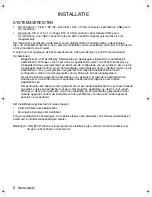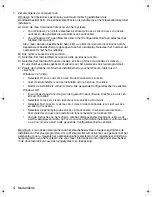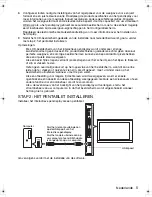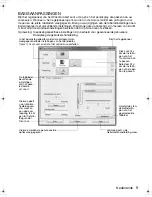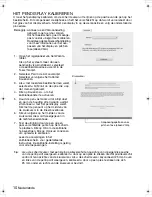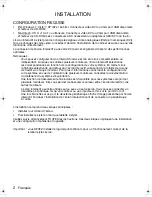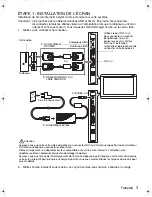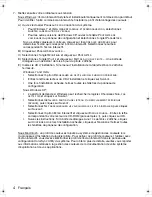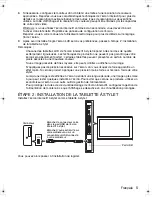4
7.
Zet vervolgens uw computer aan.
Windows: het interactieve pendisplay wordt automatisch geïnstalleerd als
standaardbeeldscherm. De eenheid identificeren als pendisplay en het kleurkalibratieprofiel
installeren:
Macintosh: er wordt een kleurprofiel aan het kleurbeheersysteem toegevoegd tijdens de
installatie van het stuurprogramma. Als u dit kleurprofiel wilt activeren voor gebruik met het
pendisplay, moet u mogelijk het pendisplayprofiel selecteren in het regelpaneel ColorSync-
hulpprogramma van het systeem. Zie voor meer informatie de informatie over kleurbeheer
in de documentatie van uw besturingssysteem en toepassing.
A) Open de map C
ONFIGURATIESCHERM
van het systeem.
•
Voor Windows 7 en Vista: selecteer bij V
ORMGEVING
AAN
PERSOONLIJKE
VOORKEUR
AANPASSEN
de optie B
EELDSCHERMRESOLUTIE
AANPASSEN
.
•
Voor Windows XP: open B
EELDSCHERM
in het Configuratiescherm en selecteer het
tabblad I
NSTELLINGEN
.
Als u meer dan een beeldscherm hebt, klikt u op B
EELDSCHERMEN
IDENTIFICEREN
om te
bepalen welk beeldscherm is gekoppeld aan het pendisplay. Selecteer het nummer dat
overeenkomt met het pendisplay.
B) Klik op G
EAVANCEERDE
INSTELLINGEN
....
C) Selecteer het tabblad B
EELDSCHERM
en klik op E
IGENSCHAPPEN
.
D) Selecteer het tabblad S
TUURPROGRAMMA
en klik op S
TUURPROGRAMMA
BIJWERKEN
....
Er verschijnt een dialoogvenster of wizard voor het bijwerken van stuurprogramma's.
E) Plaats de installatie-cd. Sluit het installatiemenu voor het Wacom-tablet als dit
verschijnt.
Windows 7 en Vista:
•
Selecteer O
P
MIJN
COMPUTER
NAAR
STUURPROGRAMMA
'
S
ZOEKEN
.
•
Voer de stationsletter voor de installatie-cd in en klik op V
OLGENDE
.
•
Nadat de installatie is voltooid, sluit u alle geopende Configuratiescherm-vensters.
Windows XP:
•
Er wordt gevraagd of er mag worden gezocht naar software. Kies N
EE
,
NU
NIET
en
klik op V
OLGENDE
.
•
Selecteer I
K
WIL
ZELF
KIEZEN
(
GEAVANCEERD
) en klik op V
OLGENDE
.
•
Selecteer N
IET
ZOEKEN
. I
K
BEPAAL
ZELF
WELK
STUURPROGRAMMA
IK
WIL
INSTALLEREN
en klik op V
OLGENDE
.
•
Selecteer de pendisplayoptie en klik op O
NDERDELEN
TOEVOEGEN
/
VERWIJDEREN
....
Voer de letter van uw cd-romstation in (bijvoorbeeld
E
:\) en klik op OK.
•
Volg de instructies op het scherm. (Als het dialoogvenster H
ARDWARE
-
INSTALLATIE
wordt weergegeven, klikt u op T
OCH
DOORGAAN
.) Nadat de installatie is voltooid, klikt
u op V
OLTOOIEN
en sluit u alle geopende Configuratiescherm-vensters.
Nederlands
DTU-Queen_QSG_WEG.book Page 4 Tuesday, January 12, 2010 4:00 PM
Summary of Contents for DTU-2231
Page 2: ......
Page 14: ......
Page 26: ......
Page 38: ......
Page 50: ......
Page 62: ......
Page 74: ......
Page 75: ...1 DVI VGA 3 4 USB 5 6 2 3 4 5 6 7 VGA DVI RU...
Page 77: ...3 1 USB 1 6 2 DVI VGA DVI I 3 DVI D DVI I VGA DVI I DVI I 4 5 VGA DVI DVI VGA DVI VGA...
Page 78: ...4 7 Windows Macintosh A Windows 7 Vista Windows XP B C D E Wacom Windows 7 Vista Windows XP E...
Page 79: ...5 8 Windows 9 2 USB USB USB...
Page 80: ...6 Wacom Read Me 10...
Page 81: ...7 5 Wacom Tablet Wacom Tablet 5...
Page 82: ...8 Windows Windows WACOM WACOM Macintosh Apple WACOM Wacom Wacom Tablet Adobe Reader pdf...
Page 83: ...9 Wacom...
Page 84: ...10 VGA VGA 1 Wacom Tablet 2 3 4 5 6 7 OK 25 25 VGA...
Page 86: ......
Page 98: ......
Page 99: ......